Windows 7 End of Life, Apa yang Harus Dilakukan? – Panduan Utama
Diterbitkan: 2022-02-13Apakah Anda pengguna Windows 7? Dan apakah Anda masih menggunakan OS Windows 7 di PC atau Laptop Anda? Maka Anda mungkin mengetahui Windows 7 End of Life . Pasalnya, Microsoft sudah menghentikan dukungannya terhadap Windows 7 pada 14 Januari 2020.
Jadi, baca artikel ini, untuk memutuskan apakah akan terus menggunakan Windows 7 atau memutakhirkan ke versi baru, Windows 10.
Selanjutnya, Anda juga dapat mempelajari tentang perangkat lunak baru EaseUs Todo PCTrans yang digunakan untuk mentransfer seluruh data sistem, aplikasi, profil, akun, dan lainnya dari PC Windows 7 lama Anda ke PC Windows 10 baru hanya dalam hitungan detik.
Apakah Microsoft masih mendukung Windows7?
Tidak.
- Sebenarnya, OS Windows 7 dirilis pada 22 Oktober 2009. Pada hari itu, Microsoft berjanji untuk memberikan dukungan produk selama 10 tahun untuk Windows 7.
- Masa komitmen 10 tahun ini kini telah berakhir.
- Jadi, Microsoft telah berhenti memberikan dukungan untuk Windows 7 pada 14 Januari 2020.
- Sekarang, itu tidak akan memberikan dukungan apa pun ke Windows7.
Apa yang terjadi ketika dukungan Windows 7 berakhir?
Setelah 14 Januari 2020, dukungan Microsoft untuk Windows 7 berakhir. Tetapi PC atau Laptop Anda masih berfungsi dan Microsoft tidak dapat lagi menyediakan yang berikut:
- Pembaruan perangkat lunak.
- Pembaruan atau perbaikan keamanan.
- Dukungan Teknis untuk semua jenis masalah.
- Dukungan untuk Internet Explorer.
Lebih-lebih lagi:
- PC atau Laptop Anda akan mengalami risiko besar:
- virus,
- perangkat lunak jahat,
- penipuan online,
- serangan peretas,
- kebocoran privasi
- Tentunya, software dan aplikasi tertentu yang kompatibel dengan Windows 7 juga akan dihentikan secara bertahap.
- Office 365 juga akan dihentikan pada Januari 2023.
Satu Peluang Besar untuk Office 365 hingga Januari 2023 :
- Misalkan jika Anda menggunakan Office 365 di Windows 7. Kemudian meskipun Microsoft telah menghentikan dukungannya untuk Windows 7 pada 14 Januari 2020, telah memutuskan untuk terus memberikan pembaruan keamanan ke Office 365 selama 3 tahun ke depan, hingga Januari 2023 .
- Microsoft telah mengambil keputusan yang sangat bagus karena memberikan waktu tambahan bagi Anda untuk melakukan transisi dari menjalankan Office 365 di perangkat Windows 7 ke sistem operasi yang didukung, seperti Windows 10.
Anda Mungkin Suka: Cara Memulihkan File yang Hilang di Windows 10
Windows 7 End of Life, Apa yang Harus Dilakukan? – Dua Solusi Tepat Di Sini
Padahal Microsoft telah menghentikan dukungannya untuk Windows 7 pada 14 Januari 2020. PC atau Laptop Anda yang menjalankan Windows 7 tidak akan berhenti bekerja. Dan perangkat ini akan terus bekerja. Tapi tidak sampai sasaran. Karena perangkat ini tidak akan menerima pembaruan perangkat lunak dan keamanan dari Dukungan Microsoft. Dan perangkat ini rentan terhadap risiko virus dan malware yang besar.
Sekarang muncul pertanyaan besar di benak Anda. Apakah saya harus terus menggunakan PC atau Laptop saya dengan Windows 7 atau Upgrade ke Windows 10?
Untuk mengambil keputusan yang tepat, baca artikel ini sekali. Kemudian Anda dapat dengan mudah memutuskan apakah Anda dapat terus menggunakan Windows 7 atau Upgrade ke Windows 10.
Di sini, pertama, saya akan menjelaskan cara menggunakan Windows7 dengan aman. Kemudian, saya akan menjelaskan cara mengupgrade ke Windows 10.
Nanti, Anda dapat mempelajari tentang alat EaseUs Todo PCTrans yang digunakan untuk mentransfer seluruh data sistem, aplikasi, akun, dan lainnya dari PC Windows 7 lama Anda ke PC Windows 10 baru.
1. Cara Menggunakan Windows 7 dengan Aman Setelah Dukungan Berakhir – Sulit Tapi Bisa Digunakan
Seperti yang sudah Anda ketahui bahwa Microsoft telah menghentikan dukungannya untuk Windows 10 pada 14 Januari 2020. Namun ini bukanlah akhir dari Windows 7. Anda tetap dapat menggunakan Windows 7 dengan aman di PC atau Laptop Anda.
Satu-satunya hal yang mengkhawatirkan Anda adalah Windows 7 tidak pernah dapat menerima pembaruan perangkat lunak dan keamanan. Oleh karena itu, PC atau Laptop Anda akan berisiko besar terkena virus dan malware. Jadi, Anda harus mengambil tindakan yang tepat untuk mengatasi kekhawatiran ini.
Sekarang, ikuti langkah-langkah di bawah ini untuk menggunakan Windows 7 dengan aman:
Gunakan Antivirus Terbaik
- Untuk menjaga PC Anda aman dari virus dan malware, instal salah satu perangkat lunak antivirus terbaik di PC Anda seperti:
- Antivirus Norton.
- Antivirus Avira.
- Antivirus McAfee.
- Antivirus Avast.
- Dan banyak lagi.
- Setiap kali Anda menyalakan PC atau Laptop, sambungkan ke internet. Sehingga antivirus yang terpasang akan memperbarui dan mempertahankan sistem Anda dari virus dan malware terbaru.
- Anda juga dapat menggunakan Antivirus versi gratis. Tetapi versi gratisnya tidak akan memberikan perlindungan lengkap terhadap semua malware dan virus terbaru.
- Oleh karena itu disarankan untuk menggunakan Antivirus versi berlisensi untuk perlindungan lengkap.
- Untuk meminimalkan anggaran Anda, klik tautan penawaran di bawah ini untuk mendapatkan versi Antivirus berlisensi dengan harga diskon.
Jika Anda ingin mengeluarkan uang, Anda dapat menggunakan versi Avast Free.
Gunakan EaseUs Todo Backup Home
- EaseUS Todo Backup Home adalah alat pencadangan gratis dan hebat yang digunakan untuk:
- secara otomatis membuat cadangan sistem Operasi, Hard disk, Partisi, File, Folder, dan email Anda.
- buat klon hard drive (fitur Pro).
- cepat memulihkan data Anda ketika perangkat keras gagal atau crash atau terkena virus.
- Saat ini, ancaman semakin meningkat dari hari ke hari. Dan Microsoft telah menghentikan dukungannya untuk Windows 7. Jadi, PC atau Laptop Anda mungkin berisiko tinggi.
- Oleh karena itu, Anda memerlukan perangkat lunak pencadangan otomatis seperti EaseUs Todo Backup Home untuk mencadangkan seluruh hard drive PC Anda.
EaseUs Todo Backup Harga Rumah, Paket, dan kupon diskon khusus
- Menggunakan versi gratisnya, Anda dapat membuat cadangan dan memulihkan file di PC Anda. Tetapi Anda tidak dapat mentransfer data Anda dari PC ke PC lain. Dan Anda tidak dapat membuat hard drive tiruan dan banyak lagi. Jadi, Anda perlu membeli versi yang ditingkatkan.
- Biaya EaseUs Todo Backup Home adalah $29,95 untuk satu tahun.
- Dan biayanya adalah $39,95 selama 2 tahun.
- Dan biaya seumur hidup adalah $59.
Penawaran: Pembaca kami mendapatkan diskon 30% khusus untuk rumah EaseUS Todo Backup dan semua produk EaseUs. Kunjungi halaman kupon diskon EaseUs kami untuk kode promo.
Baca Ini: 2 Cara Install/Update/Download/Repair Driver di Windows 10?
2. Cara Meningkatkan Ke Windows 10: Tingkatkan Pada PC yang Ada atau Beli PC Baru
Anda dapat meningkatkan ke Windows 10 dengan:
- Menggunakan PC yang ada atau
- Membeli PC Baru.
Pertama, Anda dapat melihat cara meningkatkan ke Windows 10 dari Windows 7 di PC yang ada. Selanjutnya, Anda dapat melihat mengapa Anda harus memilih PC baru untuk menggunakan Windows 10.
Cara Meningkatkan Ke Windows 10 pada PC Windows 7 yang Ada
Sebelum Anda mulai Tingkatkan Ke Windows 10
Lakukan hal berikut untuk instalasi bersih Windows 10 pada PC Anda yang ada.
- Cadangkan file dan folder penting Anda :
- Secara umum, memutakhirkan ke Windows 10 tidak akan memengaruhi data Anda. Tetapi lebih baik untuk membuat cadangan file dan folder penting Anda.
- Anda dapat menggunakan EaseUS Todo Backup Home untuk melakukan tugas pencadangan ini.
- Hapus instalan Antivirus non-Microsoft.
Persyaratan yang Dibutuhkan untuk PC Anda Untuk Menggunakan Windows 10
Sekarang pastikan PC Anda memenuhi persyaratan berikut untuk menggunakan Windows 10.
| Prosesor yang diperlukan | 1 GHz atau prosesor yang lebih cepat kompatibel |
| Memori yang Diperlukan | 1 GB RAM untuk 32-bit dan 2 GB untuk 64-bit |
| Ruang hard disk yang diperlukan | Ruang hard disk kosong hingga 20 GB |
| Kartu video yang diperlukan | Resolusi layar 800 × 600 atau lebih tinggi. Prosesor grafis DirectX 9 dengan driver WDDM |
| Konektivitas yang diperlukan | Akses internet (Biaya normal mungkin berlaku) |
| Persyaratan sistem lainnya | Akun Microsoft diperlukan untuk beberapa fitur. Menonton DVD memerlukan perangkat lunak pemutaran terpisah. |
| Persyaratan sistem tambahan | Anda harus menerima Persyaratan Lisensi terlampir, juga di microsoft.com/useterms Aktivasi diperlukan. |
Beli dan Instal Windows 10
Sekarang Anda dapat melihat cara membeli dan menginstal Windows 10 di PC Anda.
Berapa biaya upgrade dari Windows 7 ke Windows 10?
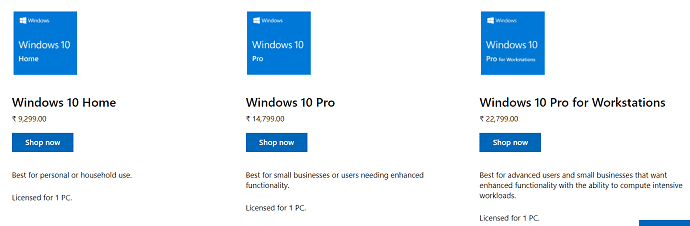
- Pertama, buka toko Microsoft dan ketik Windows 10 pada bilah pencarian dan tekan tombol enter pada keyboard Anda.
- Selanjutnya, Anda dapat melihat tiga Software yang terkait dengan Windows 10. Yaitu:
- Windows 10 Rumah.
- Biayanya adalah 9,299.
- Windows 10 Pro.
- Biayanya adalah 14.799.
- Windows 10 Pro untuk Workstation.
- Biayanya adalah 22.799.
- Windows 10 Rumah.
- Oleh karena itu, jika Anda ingin beralih dari Windows 7 ke Windows 10. Maka biayanya berkisar antara 9,299 hingga 22,799.
- Selanjutnya, berdasarkan kebutuhan Anda, beli siapa pun Windows 10.
- Sementara itu, Anda dapat melihat dua opsi:
- Yang pertama adalah file ISO, yang dapat diunduh langsung ke PC atau Laptop Anda.
- Yang kedua adalah opsi USB.
- Di sini, misalkan, jika Anda menggunakan opsi USB. Kemudian salinan Windows 10 dikirimkan ke rumah Anda. Selanjutnya, opsi USB ini memungkinkan Anda untuk membuat media instalasi pada CD atau USB Anda sendiri.
- Selanjutnya, ini adalah pilihan yang brilian jika koneksi internet Anda tidak cukup stabil untuk unduhan 4GB.
Terkait: Di mana / Bagaimana cara membeli Windows 10 & Versi mana yang harus saya beli?

Instal Melalui drive USB atau file ISO :
- Sekarang, buka drive USB, dan klik pada file Setup.exe. Atau Anda dapat menggunakan file ISO yang diunduh untuk memulai proses penyiapan.
- Selanjutnya, klik pada Upgrade PC ini sekarang . Dan cukup ikuti beberapa petunjuknya.
- Selanjutnya di beberapa titik, Anda harus memasukkan kunci produk yang dikirimkan kepada Anda.
- Setelah Anda memasukkan kunci produk. Kemudian tunggu beberapa saat untuk mengupgrade PC Anda.
- Sebenarnya, pemutakhiran biasa dapat memakan waktu sekitar satu jam tergantung pada konfigurasi PC Anda.
- Setelah proses instalasi selesai. Kemudian Anda dapat memperbarui driver dan aplikasi lain jika diperlukan.
Mengapa saya harus membeli PC baru untuk menggunakan Windows 10?
Meskipun Anda dapat memutakhirkan ke Windows 10 dari Windows 7 di PC Anda yang ada. Microsoft menyarankan Anda membeli PC baru. Karena:
- PC baru memiliki fitur terbaru.
- PC baru lebih cepat dan memiliki cadangan baterai yang lebih kuat.
- PC baru hadir dengan Windows 10 yang sudah diinstal sebelumnya. Jadi, Anda hanya perlu memperbaruinya secara teratur tanpa biaya. Ini menghindari penginstalan Windows 10.
- Dibandingkan dengan sebelumnya, biaya rata-rata PC sekarang rendah.
Jadi, Anda dapat membeli PC baru untuk menggunakan Windows 10. Misalkan, jika PC baru Anda tidak memiliki pra-instal Windows 10. Kemudian Anda dapat menggunakan prosedur sebelumnya untuk menginstal dan mengaktifkan sistem operasi Windows 10 di PC baru Anda.
Direkomendasikan: 3 Cara Sederhana untuk Mengatur Ulang Kata Sandi Windows 10
Upgrade Ke PC Windows 10 Baru: Cara Menggunakan EaseUS PC Trans Untuk Memindahkan Data, File, Akun, Aplikasi, dan Lainnya dari PC Windows 7 Lama Ke PC Windows 10 Baru hanya dengan satu klik
Apakah Anda siap untuk meningkatkan ke PC Windows 10 baru? Kemudian Anda harus mengunduh dan menggunakan perangkat lunak EaseUS Todo PCTrans. Sekarang Anda dapat melihat, mengapa Anda harus menggunakan perangkat lunak EaseUs Todo PCTrans.
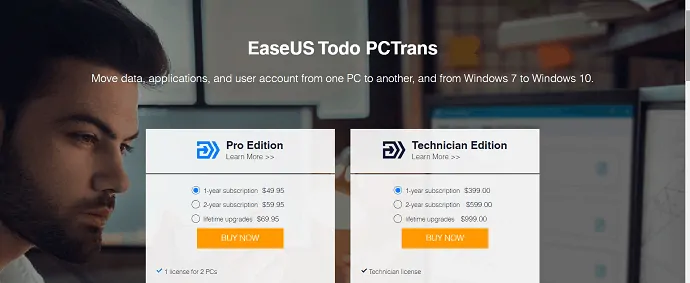
Mengapa saya harus menggunakan EaseUs Todo PCTrans?
- Jika Anda akan meningkatkan ke PC Windows 10 baru. Lalu muncul pertanyaan besar di benak Anda. Yaitu, cara mentransfer data, file, Akun, Aplikasi, dan lainnya dari PC Windows 7 lama Anda ke PC Windows 10 baru.
- Berikut adalah solusi yang tepat untuk Anda. Itulah software tool EaseUs Todo PCTrans .
- EaseUS Todo PCTrans adalah perangkat lunak transfer PC gratis yang memindahkan data, aplikasi, akun, dan lainnya dari satu PC ke PC lain hanya dalam hitungan detik.
- Ini adalah alat hebat yang membantu Anda mentransfer semuanya dari PC Windows 7 lama Anda ke PC Windows 10 Baru.
- Sekarang mari kita lihat yang berikut ini untuk melihat fitur-fitur penting dari EaseUS Todo PCTrans.
Fitur Raksasa EaseUs Todo PCTrans
Tidak perlu Salin dan Tempel Secara Manual (Cukup Pindahkan Apa Pun yang Anda Inginkan) :
- Dengan ini, Anda tidak perlu menyalin semua file, foto, video, musik, dan lainnya secara manual dan menempelkannya di perangkat penyimpanan.
- Tetapi Anda dapat memindahkan apa pun yang Anda inginkan dari satu PC ke PC lain atau ke perangkat penyimpanan.
Mudah Mentransfer Semua Aplikasi (Tidak Perlu Menginstal Aplikasi Lagi di PC Baru Anda) :
- Dengan ini, Anda tidak perlu lagi mengunduh dan menginstal semua aplikasi yang ada di PC lama Anda.
- Dengan menggunakan software ini, Anda dapat langsung mentransfer semua aplikasi Anda dari PC lama ke PC baru.
- Dengan ini, Anda dapat mentransfer aplikasi berikut dari satu PC ke PC lain.
- Microsoft Office (Word, Excel, Outlook, dan lainnya).
- Perangkat Lunak Adobe.
- Photoshop.
- Google Chrome.
- Firefox.
- Buku Cepat.
- Dan banyak lagi.
Hanya Satu Klik Untuk Mentransfer Apa Pun Dari Windows 7 Ke Windows 10 :
Hanya dengan satu klik, Anda dapat mentransfer semuanya dari PC Windows 7 lama ke PC Windows 10 baru.
Harga EaseUs Todo PCTrans, Paket, dan kode promo khusus
| Todo PCTrans Gratis | Todo PCTrans Profesional | Todo PCTrans Teknisi | |
|---|---|---|---|
| Harga | Gratis | $49,95 | $399,00 |
| Mentransfer Aplikasi dari satu PC ke PC lain | 2 Aplikasi | Tak terbatas | Tak terbatas |
| Mentransfer atau mencadangkan data dari satu PC ke PC lain | 500 MB | Tak terbatas | Tak terbatas |
| Transfer akun Windows dari satu PC ke PC lain | x | ||
| Transfer akun domain | x | x | |
| Tipe lisensi | x | Satu Lisensi untuk 2 PC | Lisensi Teknisi |
Penawaran: Pembaca kami mendapatkan diskon 30% khusus di EaseUs Todo PCTrans menggunakan kode kupon: VWANT30 . Anda dapat menggunakan kode promo yang sama untuk mendapatkan diskon spesial 30% untuk semua produk EaseUs.
Itu dia! Anda sekarang dapat menggunakan EaseUs Todo PCTrans untuk mentransfer semuanya dari PC Windows 7 lama Anda ke PC Windows 10 hanya dengan satu klik.
Kesimpulan
Sekarang Anda harus mengambil keputusan yang tepat, apakah akan terus menggunakan Windows 7 Atau meng-upgrade ke Windows 10.
Microsoft secara resmi merekomendasikan bahwa Anda harus meningkatkan ke Windows 10. Selanjutnya, PC Baru adalah yang benar. Karena memiliki fitur baru dibandingkan dengan PC lama Anda. Dan harganya juga murah dibandingkan hari-hari sebelumnya. Dan saat ini PC baru hadir dengan Windows 10 yang sudah diinstal sebelumnya.
Selanjutnya, Anda tidak perlu repot dengan data besar Anda di PC Windows 7 lama Anda. Sebab, dengan menggunakan software EaseUs Todo PCTrans , Anda bisa mentransfer semuanya dari PC Windows 7 lama Anda ke PC Windows 10 baru hanya dengan sekali klik.
- Baca Selanjutnya: 6 Cara Efektif Memperbaiki PC Rusak Malware?
- Bagaimana Cara Membuat Pencadangan Gambar Windows 10 dengan Mudah?
Saya harap artikel tentang Apa yang harus dilakukan setelah Windows 7 berakhir pasti dapat membantu Anda memutuskan apa yang harus dilakukan? Jika Anda menggunakan Windows 7. Anda dapat mengambil keputusan yang tepat apakah akan melanjutkan dengan Windows 7 atau memutakhirkan ke Windows 10 (Disarankan). Jika Anda menyukai artikel ini, silakan bagikan dan ikuti apa yang diinginkan di Facebook, Twitter, dan YouTube untuk kiat lainnya.
Windows 7 End of Life-FAQ
Bagaimana saya bisa menggunakan Windows 7 setelah 2020?
Meskipun Microsoft menghentikan dukungannya untuk Windows 7 pada 14 Januari 2020. Windows 7 masih berfungsi. Dan Anda dapat menggunakan Windows 7 dengan aman. Jika Anda ingin tahu cara menggunakan Windows 7 dengan aman, baca saja artikelnya sekali.
Apa yang terjadi jika saya terus menggunakan Windows 7?
Karena Microsoft telah menghentikan dukungannya untuk Windows 7 pada 14 Januari 2020, PC atau Laptop Anda tidak akan menerima pembaruan perangkat lunak dan keamanan apa pun. Jadi, PC Anda mungkin terkena risiko tinggi malware dan virus.
Jika Anda menggunakan Office 365, maka Microsoft akan memberikan pembaruan keamanan untuk Office 365 hingga Januari 2023. Dan setelah Januari 2023, Office 365 juga tidak akan menerima pembaruan apa pun.
Demikian juga, sebagian besar aplikasi yang kompatibel dengan Windows 7 juga akan dihentikan secara bertahap.
Apakah Windows 7 masih bisa diaktifkan setelah 14 Januari 2020?
Ya. Anda dapat menginstal dan mengaktifkan Windows 7 di PC atau Laptop Anda bahkan setelah 14 Januari 2020. Namun PC atau Laptop Anda berisiko besar terkena malware dan virus. Pasalnya, Microsoft telah mengakhiri dukungannya terhadap Windows 7 pada 14 Januari 2020.
Apakah Internet Explorer masih didukung di Windows 7?
Tidak. Microsoft juga telah menghentikan dukungannya terhadap Internet Explorer di perangkat Windows 7 pada 14 Januari 2020.
Bagaimana akhir dukungan Windows 7 akan memengaruhi aplikasi Microsoft Office saya?
Misalkan jika Anda menggunakan Office 365 di Windows 7. Kemudian meskipun Microsoft telah menghentikan dukungannya untuk Windows 7 pada 14 Januari 2020, telah memutuskan untuk terus memberikan pembaruan keamanan untuk Office 365 selama 3 tahun ke depan, hingga Januari 2023 .
Microsoft telah mengambil keputusan yang sangat bagus karena memberikan waktu tambahan bagi Anda untuk melakukan transisi dari menjalankan Office 365 di perangkat Windows 7 ke sistem operasi yang didukung, seperti Windows 10.
